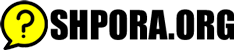Реферат по информатике выполнил ученик 11 «А» класса Халимендик Р.П.
Белгородский лицей – интернат №25
Белгород 2005
Введение
Графическая программа Adobe Photoshop представляет собой специализированное инструментальное средство, предназначенное для обработки растровых изображений.
По своим функциональным и эксплуатационным возможностям Adobe Photoshop является самой совершенной среди аналогичных программ обработки растровой графики и пользуется заслуженным успехом в среде компьютерных дизайнеров.
Возможно вы искали - Курсовая работа: Организация и применение микропроцессорных систем обработки данных и управления
Среди достоинств этой программы можно выделить следующие:
высокое качество обработки графических изображений;
удобство и простота в эксплуатации;
богатые возможности, позволяющие выполнять любые мыслимые операции по созданию и обработке изображений;
широкие возможности по автоматизации обработки растровых изображений, базирующиеся на использовании сценариев;
Похожий материал - Дипломная работа: Создание электронного обучающего комплекса по дисциплине "Инновационный менеджмент"
современный механизм работы с цветовыми профилями, допускающий их внедрение в файлы изображений с целью автоматической коррекции цветовых параметров при выводе на печать для разных устройств;
обширный набор команд фильтрации, с помощью которых можно создавать самые разнообразные художественные эффекты.
Пользовательский интерфейс программы
В этом разделе мы рассмотрим пользовательский интерфейс графической программы Adobe Photoshop. На рис.1 представлено окно программы при загрузке в нее графического документа с растровым изображением. Как и в любой другой графической или издательской программе, работающей в операционной среде Windows, здесь имеется стандартный набор элементов, характерных для данной операционной системы. Это – системные меню программы и документа, заголовки программы и документа, строка состояния и основное меню программы, а также системные кнопки Свернуть, Восстановить/Развернуть и Закрыть.
Внизу находится строка состояния, которая предназначена для отображения текущей информации об обрабатываемом изображении и выполняемой операции (рис.1). Строка состояния разбита на три части (поля). В первом слева поле указывается масштаб активного изображения. Здесь вы можете задать другой масштаб, нажав после этого клавишу [Enter]. Во втором поле отображается служебная информация, соответствующая выбранному пункту меню строки состояния (это меню открывается щелчком на черной треугольной метке справа). В третьем поле отображается информация об операции, которую вы можете выполнить, используя выбранный рабочий инструмент.
Между строкой меню и строкой состояния находится рабочая область программы. В ней расположены следующие элементы: блок инструментов (слева), рабочее окно документа с полосами прокрутки (в центре) и три совмещенные палитры (справа). Каждый из этих элементов является плавающим, т.е. вы можете свободно перемещать его, а также удалять с экрана. Это очень удобно, поскольку можно убрать все лишнее, освободив большую часть экрана для обработки изображения.
Очень интересно - Реферат: Зарубежные статистические пакеты: описание, возможности, недостатки, перспективы развития
Кроме элементов интерфейса в программе имеются диалоговые окна (диалоги) (рис.1). Они используются для настройки параметров различных команд.
Рассмотрим назначение основных элементов интерфейса.

Рис.1 Окно программы Adobe Photoshop
1 – системные меню; 2 – заголовки; 3 – строка меню;
Вам будет интересно - Реферат: Микросхемотехника
4 – системные кнопки программы и документа; 5 – блок инструментов;
6 – окно документа с полосами прокрутки; 7 – строка состояния; 8 – палитры программы
Меню
Основное меню программы представляет собой набор списков команд, сгруппированных по функциональному назначению. Эти списки находятся в свернутом состоянии (в виде строки основного меню) и открываются при выборе одного из них.
Щелчок на том или ином пункте меню приводит к появлению на экране списка входящих в него элементов. В этом списке могут находиться наименования как отдельных команд, так и их групп. Справа от названия группы команд имеется черная треугольная метка, и при выборе данного элемента (установке на нем указателя мыши) открывается дополнительный список команд.
Помимо основного меню в программе есть и другие, которые называются контекстными (вспомогательными).
Похожий материал - Доклад: Применение контент-анализа в изучении межэтнической напряженности

Рис.2 Контекстные меню
Контекстное меню – это группа команд, имеющих отношение к определенному элементу интерфейса или выполняемой в данный момент операции. Такое меню можно открыть двумя способами: щелчком правой кнопки мыши при установке указателя в каком-либо месте рабочего окна документа или палитры либо щелчком левой кнопки, если указатель установлен на специальной кнопке с треугольной меткой. На рис.2 показаны три контекстных меню. Слева изображено меню операции выделения, а справа – строки состояния (вверху) и палитры Color (Синтез) (внизу).
Рассмотрим назначение команд контекстного меню строки состояния программы (это меню открывается щелчком на черном треугольнике). При выборе команд этого меню слева от треугольника отображается следующая информация: